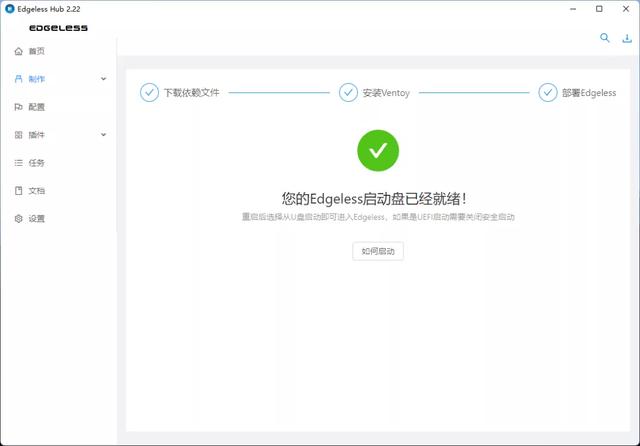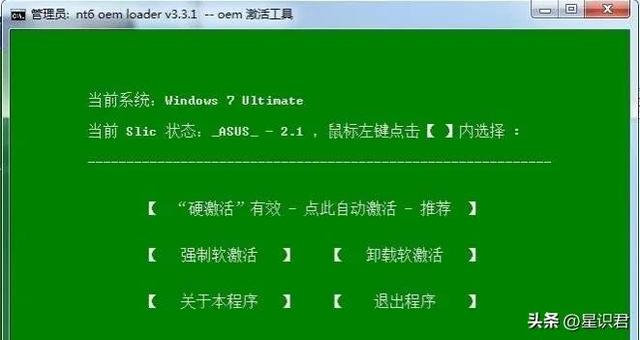C盘分区小了怎么办?C盘分区小了怎么扩大?电脑用得越来越久,里面的垃圾就会越来越多,特别是C盘,一旦垃圾过剩,C盘爆满,就会影响电脑的性能,使用起来也是极不流畅,经常会卡机死机,让人恨不得将电脑给扔了!其实我们可以给C盘分区扩容呀,既然它的空间太小了,我们就想办法给它扩大空间就可以了。那么怎么给C盘分区扩容呢?这篇文章告诉你们C盘分区扩大的方法,有需要解决C盘分区太小或者是对C盘分区扩容的朋友一定要赶紧学起电脑来,轻松扩容分区。
想要扩大C盘分区,建议直接使用专业的分区软件来进行扩容,因为电脑在使用的过程中,每个盘内都储存了较多数电脑据,如果直接自行进行分区的话,很容易导致磁盘里面的数据丢失或损坏,所以不建议大家自行调整分区。并且很多电脑小白,对于电脑不是很了解,在自行扩容C盘分区的过程中也可能或出现一些想不到的意外,到时候可就哭也来不及了!
易我分区大师是一款强大而且专业的硬盘分区工具,支持创建/删除/格式化分区、拆分/合并分区、调整/移动分区、克隆分区;还支持不同分区格式的转换,如MBR和GPT格式转换、动态盘和基本盘转换、主分区和逻辑分区转换、FAT32和NTFS转换等;此外还能创建WinPE启动盘、还原丢失/删除分区、SSD 4K对齐、分区回滚保护等。最重要的是,在这些操作中,完全不会对数据造成影响,真正做到无损分区!
步骤1:启动易我分区大师
步骤2:在C盘增加空间
1. 缩小分区,留出未分配空间扩展C盘:
右键点选C盘旁边的分区,并选择「调整大小/移动」。拖动C盘旁边的分区的尾端并缩小,在C盘旁边留下未分配空间,然后点选「确定」。2. 右键点选C盘并选择「调整大小/移动」。
若要向C盘增加空间,请将系统分区尾端拖到未分配空间中。
步骤3:确认扩展系统C盘
点选「执行操作」按钮,软件将列出待定操作,点选「应用」执行更改并扩展C盘。
电脑